Tabellenzellen bearbeiten
Sie können Zellen, Zeilen und Spalten in Tabellen einfügen, verbinden, oder in der Größe verändern. Sie können Zellen direkt ändern oder den Befehl TabellenzelleBearbeiten verwenden.
Tabellengriffe und Zellgriffe stellen zusätzliche Mittel für die Änderung von Tabellen zur Verfügung.
So bearbeiten Sie Tabellenzellen:
- Wählen Sie eine oder mehrere Tabellenzellen, um diese direkt zu bearbeiten:
- Klicken Sie eine Tabellenzelle
- oder -
- Halten Sie die Umschalttaste gedrückt und klicken Sie mehrere Tabellenzellen
- oder -
- Klicken Sie die Kopfleiste einer Zeile oder einer Spalte, um eine gesamte Zeile oder Spalte zu bearbeiten.
Die gewählte(n) Zelle(n) werden hervorgehoben und mit Griffen angezeigt. Kopfleisten für Zeilen und Spalten erscheinen.
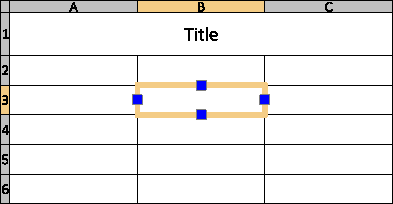
Die Bearbeitungswerkzeuge werden angezeigt.
- Verwenden Sie die Werkzeuge der Popup-Werkzeugleiste «Tabelle bearbeiten» zum Ändern der Tabelle.

- Verwenden Sie die Werkzeuge der Popup-Werkzeugleiste «Tabelle bearbeiten» zum Ändern der Tabelle.

- Nutzen Sie entsprechend dem Benutzeroberflächen-Typ eine der folgenden Möglichkeiten:
- Verwenden Sie den linken oder rechten Zellgriff, um die Spaltenbreite der gewählten Spalten, und den oberen oder unteren Zellgriff, um die Höhe der ausgewählten Zeilen anzupassen.
- Rechts-klicken Sie markierte Zellen für weitere Optionen:
- Text bearbeiten. Öffnet die Popup-Werkzeugleiste Blocktext Formatierung um Text der Tabellenzellen zu bearbeiten.
- Gesamten Inhalt löschen. Löscht Text in den markierten Zellen.
- Eigenschaften. Ermöglicht Ihnen, Zellen-Eigenschaften in der Palette Eigenschaften zu ändern.
- Klicken Sie außerhalb der Tabelle, um die Bearbeitung zu beenden.
 Um denselben Text in mehreren Tabellenzellen zu verwenden, markieren Sie die Zellen und geben Sie den Text im Textfeld Daten des Bereichs Text der Palette Eigenschaften ein. In diesem Bereich können Sie auch dieselbe Textfarbe, dieselbe Texthöhe und denselben Textstil gleichzeitig in mehreren Tabellenspalten setzen.
Um denselben Text in mehreren Tabellenzellen zu verwenden, markieren Sie die Zellen und geben Sie den Text im Textfeld Daten des Bereichs Text der Palette Eigenschaften ein. In diesem Bereich können Sie auch dieselbe Textfarbe, dieselbe Texthöhe und denselben Textstil gleichzeitig in mehreren Tabellenspalten setzen.
So ändern Sie das Erscheinungsbild von Rahmenlinien:
- Selektieren sie eine oder mehrere Tabellenzellen, um diese direkt zu bearbeiten:
- Klicken Sie auf eine Tabellenzelle
- oder -
- Drücken Sie die Umschalttaste + klicken Sie mehrere Tabellenzellen
- oder -
- Klicken Sie einen Zeilen- oder Spalten-Bezeichner, um komplette Zeilen oder Spalten zu selektieren.
Die ausgewählten Zellen werden hervorgehoben und mit Griffen angezeigt.
Die Bearbeitungswerkzeuge werden angezeigt.
- Verwenden Sie eine der folgenden Möglichkeiten:
- Klicken Sie Zellenformatierung
 auf der Werkzeugleiste Tabelle bearbeiten.
auf der Werkzeugleiste Tabelle bearbeiten.
- Klicken Sie Tabelle > Zelle > Zellen-Format im Menüband.
- Klicken Sie Zellenformatierung
 auf der Werkzeugleiste Tabelle bearbeiten.
auf der Werkzeugleiste Tabelle bearbeiten.
- Klicken Sie Zellenformatierung
 auf der Werkzeugleiste Tabelle bearbeiten.
auf der Werkzeugleiste Tabelle bearbeiten.
- Verwenden Sie die folgenden Möglichkeiten im Dialogfenster Zellenformatierung:
- Linienfarbe. Wählt eine Farbe für die spezifizierten Rahmen.
- Linientyp. Wählt einen Linienart für die spezifizierten Rahmen.
- Linienstärke. Wählt eine Linienstärke für die spezifizierten Rahmen.
- Anwenden auf. Wendet die ausgewählte Linienfarbe, Linientyp und Linienstärke auf die spezifizierten Rahmen an.
Hinweis: Verwenden Sie ByBlock, um die im Tabellenstil definierten Eigenschaften anzuwenden.
So bearbeiten Sie Tabellenzellen mit dem Befehl TabellenzelleBearbeiten:
- Geben Sie TabellenzelleBearbeiten im Befehlsfenster ein.
- Spezifizieren Sie eine Tabellenzelle.
- Spezifizieren Sie eine Zelle oder einen Bereich von Zellen im Format An oder An:An, wobei A für Spaltenbezeichner und n für Zeilennummern steht.
- Zum Beispiel: C3 oder B2:D5.
- Verwenden Sie Befehlsoptionen (Einfügen, Entfernen, Vergrößern, Verbinden und VerbindungLösen) und Unteroptionen für die Änderungen der Tabelle.
- Die Optionen entsprechen denen der Popup-Werkzeugleiste Tabellenzellen bearbeiten (siehe oben).
- Die Optionen entsprechen denen der Popup-Werkzeugleiste Tabellenzellen bearbeiten (siehe oben).
- Spezifizieren Sie die Option Beenden.
So bearbeiten Sie Tabellendarstellungen mit Elementgriffen:
- Klicken Sie eine Rahmenlinie einer Tabelle.
- Die Elementgriffe werden angezeigt.
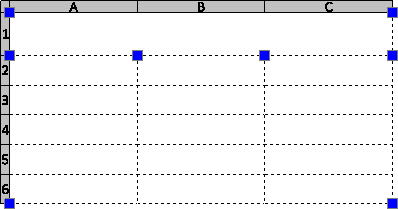
- Wählen Sie Elementgriffe, um die Tabelle zu modifizieren:
-
| Elementgriff Position |
Beschreibung |
| Obere linke Ecke |
Verschiebt die Tabelle. |
| Obere rechte Ecke |
Streckt die Tabelle horizontal. |
| Untere linke Ecke |
Streckt die Tabelle vertikal. |
| Untere rechte Ecke |
Streckt die Tabelle horizontal und vertikal. |
| Spaltenanfang |
Passt die Spaltenbreite an. |
- Klicken Sie außerhalb der Tabelle, um die Änderung des Erscheinungsbildes der Tabelle zu beenden.
 Klicken Sie Tabellengriffe zweimal, um gesamte Tabellen zu verschieben, drehen, skalieren oder kopieren (siehe Mit Elementgriffen modifizieren).
Klicken Sie Tabellengriffe zweimal, um gesamte Tabellen zu verschieben, drehen, skalieren oder kopieren (siehe Mit Elementgriffen modifizieren).
Befehl: TabellenzelleBearbeiten
Menü: Ändern > Element > Tabellenzelle